更新时间:2023-10-06
win10 f8键没有反应怎么办?最近有小伙伴们向小编反映自己电脑无论怎么点击f8键始终是没有反应,不知道是怎么回事,还不清楚的小伙伴们不用着急呀,小编这就带来按f8键没有反应解决方法,快来一起看看吧,希望可以给到你们帮助呀!
1、按win+R组合键打开运行对话框。
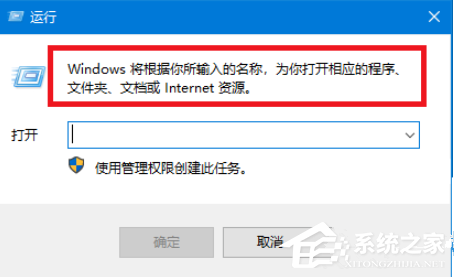
2、然后在打开栏中输入msconfig的命令再单击确定按钮。
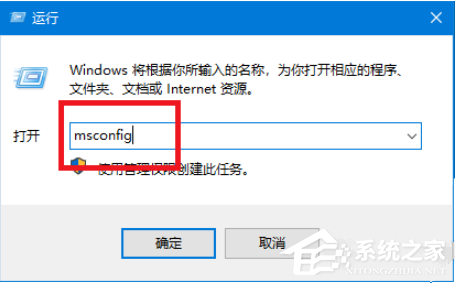
3、打开系统设置对话框窗口中选择单击引导选项卡。
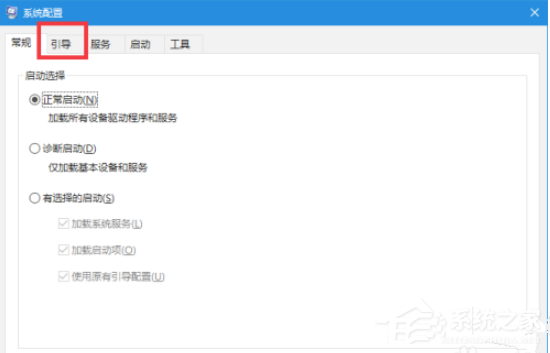
4、此时切换引导选项显示选项中在安全引导勾选。
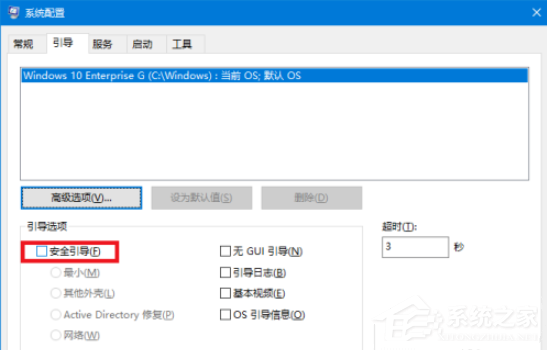
5、然后单击确定按钮或应用按钮。
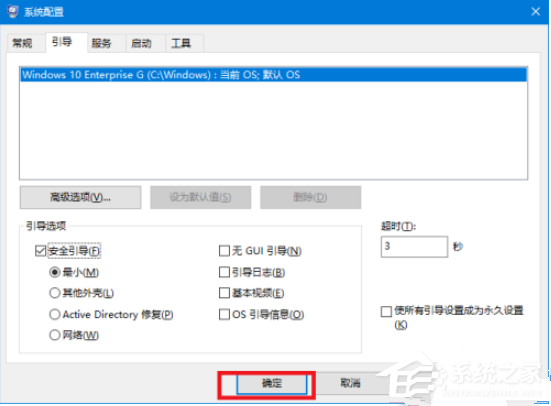
6、然后重新启动电脑并同时按F8键即可进入高级启动选项中再单击安全模式。

最新文章
win10 f8键没有反应怎么办win10按f8没反应的解决方法
2023-10-06Win10 22H2镜像在哪下载Win10 22H2最新版本怎么下载安装
2023-10-06win10分辨率被锁定了怎么调节win10分辨率被锁定了的调节方法
2023-10-06win10分辨率怎么调win10分辨率怎么调到最佳
2023-10-06win10 path环境变量默认值是什么win10 path环境变量默认值还原方法
2023-10-05Word如何删除页眉横线Word删除页眉横线的6种方法
2023-10-05excel如何删除重复项excel删除重复项的方法
2023-10-05vcruntime140.dll丢失怎么办vcruntime140.dll丢失的解决方法
2023-10-05win10 excel背景颜色变成绿色是什么原因
2023-10-05Word文档怎么排版Word文档排版的方法教程
2023-10-05发表评论